Internet Explorer 10 sfaturi și trucuri poate face mai mult decât crezi
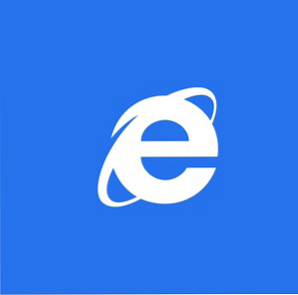
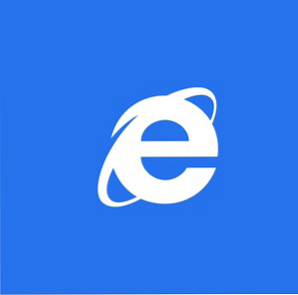 Când Microsoft a dezvăluit Windows 8, unul dintre cele mai interesante lucruri despre aceasta a fost noua iterație a Internet Explorer. Dacă vizualizați prin ecranul de pornire, browserul subțire oferă spațiu maxim pentru vizionarea paginilor web datorită poziției butoanelor și bara de adrese dungate în partea de jos a ecranului (unde oamenii nu citesc, de obicei). Este o nouă abordare fascinantă, dar Internet Explorer 10 are aparent slabe caracteristici și opțiuni.
Când Microsoft a dezvăluit Windows 8, unul dintre cele mai interesante lucruri despre aceasta a fost noua iterație a Internet Explorer. Dacă vizualizați prin ecranul de pornire, browserul subțire oferă spațiu maxim pentru vizionarea paginilor web datorită poziției butoanelor și bara de adrese dungate în partea de jos a ecranului (unde oamenii nu citesc, de obicei). Este o nouă abordare fascinantă, dar Internet Explorer 10 are aparent slabe caracteristici și opțiuni.
De fapt, ați putea crede că nu poate face altceva decât să navigheze pe web. Desigur, ați greșit. Datorită ecranului Desktop din Windows 8, puteți configura atât metroul, cât și cel tradițional “vizualizari” a browserului.
Acest articol se referă la noul aspect Windows 8 ca “Metroul”, un termen popularizat de jurnaliștii Microsoft și de tehnologie pentru a descrie interfața bazată pe tigle, văzută în Windows 8 (și precedată de dispozitivele Windows Phone). Deși acesta nu mai este numele dat interfeței cu utilizatorul, este cel pe care majoritatea oamenilor îl cunosc.
Modificați motorul de căutare prestabilit
Cifrele recente au arătat că cota de piață a companiei Bing crește - dar dacă tot preferați să folosiți Google pentru căutare, puteți reconfigura Internet Explorer în vizualizarea Windows 8 Desktop. Aici găsiți opțiunile pentru ambele versiuni ale browserului, prin Instrumente> Opțiuni Internet. După ce se efectuează o modificare, se reflectă atât pe ecranul de pornire, cât și pe versiunile desktop ale browserului.

Utilizând meniul unelte / setări din meniul de instrumente “deplin” Internet Explorer 10, deschis Gestionați programele de completare și selectați Furnizori de căutare în Tipuri de aditivi panoul; veți vedea Bing listate pe cont propriu. La poalele ferestrei, faceți clic pe Găsiți mai mulți furnizori de căutare ... și selectați motorul de căutare preferat din galeria de opțiuni. Pe lângă Google, veți găsi și DuckDuckGo.
Faceți alegerea dvs., faceți clic pe Adăugați la Internet Explorer butonul și căutați Adăugați Furnizor de căutare caseta de dialog. Verifică Faceți acest furnizor de căutare prestabilit opțiune, faceți clic pe Adăuga și închideți Internet Explorer. Acum, ambele versiuni vor avea ca setare implicită noul dvs. instrument de căutare.
Pinning & Favorites
La prima vedere, Internet Explorer 10 nu pare să aibă un buton preferat / stea. Motivul pentru aceasta este simplu - acum există două modalități de a adăuga un site web la marcajele dvs..

În Windows 8, puteți avea atât un index tradițional de marcaje, cât și o serie de comenzi rapide pentru ecranul de pornire, cunoscute sub numele de pini. Internet Explorer 10 are un buton Pin, aflat în partea dreaptă a barei de adrese. Dacă faceți clic sau atingeți această opțiune, aveți opțiunea de a adăuga site-ul la preferințe sau la fixare, utilizând butonul Adaugă la favorite și Puneți la Start opțiuni care sunt afișate pe un meniu pop-up mic.
Site-uri frecvent vizitate și Istoricul Internetului
Preferințele și istoricul browser-ului sunt distribuite între cele două versiuni ale IE10. Acestea pot fi accesate într-o varietate de moduri diferite, în funcție de vizualizarea browserului.

Dacă utilizați browserul Metro simplificat, site-urile Web preferate pot fi vizualizate făcând clic pe bara de adrese sau apăsând Alt + D. Deși istoricul navigării nu este afișat în această vizualizare a browserului, acesta poate fi accesat prin versiunea Desktop.
Când utilizați browserul Desktop Internet Explorer 10, puteți viziona Favorite făcând clic pe pictograma stea din colțul din dreapta sus al ferestrei sau apăsând pe Alt + C combinație de taste. Acesta afișează Centrul de preferințe, fluxuri și istoric. Istoricul navigării poate fi accesat din fila Istoric.
Accesorii Internet Explorer 10
Nu ar fi o surpriză să afli că vizualizarea Metro din Internet Explorer 10 nu are suport pentru Suplimente.

În schimb, acestea trebuie să fie instalate și utilizate în versiunea Desktop. Pentru a face acest lucru, comutați la vizualizarea Desktop, lansați browserul și faceți clic pe butonul unelte / setări din colțul din dreapta sus. În meniul care rezultă, selectați Gestionați programele de completare și utilizați Tipuri de aditivi pentru a găsi add-on (un alt termen pentru “conecteaza”) pe care doriți să o utilizați. Prin intermediul acestui ecran puteți activa, dezactiva sau elimina programele de completare.
Blocați site-urile de la solicitarea locației dvs.
Tot mai multe site-uri web se bazează pe tehnologia de localizare pentru a adapta conținutul pentru experiența dvs. de navigare. Pentru a vă oferi posibilitatea de a renunța la acest tip de supraveghere comercială, Microsoft a adăugat un control de localizare util pentru Windows 8 și Internet Explorer 10.

În ecranul Start, lansați Internet Explorer și apăsați Win + C sau atingeți marginea din dreapta a afișajului pentru a deschide bara Charms. Clic Setări> Opțiuni Internet și sub Permisiuni veți vedea Cereți o locație intrerupator. Setat la Pe în mod implicit, o atingere va dezactiva funcția.
Rețineți, de asemenea, clar opțiune sub comutator. Acest lucru vă permite să împiedicați site-urile la care ați împărtășit anterior locația dvs. să vă găsească.
Concluzie
Deși la prima vedere Internet Explorer 10 în ecranul Metro arată puțin mai mult decât o fereastră fără butoane pentru navigarea rapidă, browserul rămâne la fel de flexibil ca și versiunile anterioare în ecranul Windows 8 Desktop.
În timp ce opțiunile de istoric și de configurare sunt rare în vizualizarea Metro, toate acestea sunt disponibile în fereastra tradițională Internet Explorer, disponibilă pe desktop. Opțiunile de confidențialitate, add-on-urile și multe altele pot fi gestionate aici, iar cele care determină setările de fundal pentru browser vor avea impact asupra celor două vizualizări, Desktop și Metro.
Explorați mai multe despre: Internet Explorer, Windows 8.


